
Ổ C bị đầy trên Windows 10 - Cách giải phóng dữ liệu ổ C cực nhanh
Sau một thời gian dài sử dụng, máy tính của bạn bị đầy ổ C gây ảnh hưởng đến việc lưu trữ thông tin, dữ liệu. Đừng lo lắng, hãy cùng Điện máy XANH theo dõi bài viết dưới đây để biết thêm nguyên nhân và cách khắc phục ổ C bị đầy trên Windows 10 nhanh chóng nhé!
Xem ngay các ổ cứng di động đang giảm giá SỐC
1Ổ C bị đầy ảnh hưởng đến máy tính như thế nào?
Nếu ổ C bị đầy, hết dung lượng lưu trữ, máy tính sẽ gặp một số sự cố sau:
- Hiệu năng hoạt động không ổn định, chậm hơn bình thường.
- Không gian lưu trữ ít.
- Người dùng không thể cập nhật các bản update của hệ điều hành Windows 10.
2Nguyên nhân khiến ổ C bị đầy
Lưu trữ quá nhiều ứng dụng, phần mềm trong ổ C
Một trong những nguyên nhân phổ biến đầu tiên khiến cho ổ C bị đầy là chứa quá nhiều, ứng dụng phần mềm.
Người dùng thường thói quen lưu trữ các ứng dụng không cần thiết cho công việc, học tập của mình hoặc quên xóa khi không dùng đến. Vì thế, chúng chiếm một phần khá lớn dung lượng trên ổ C.
Lưu trữ quá nhiều ứng dụng, phần mềm trong ổ C
Thùng rác máy tính không được dọn dẹp
Nhiều người lầm tưởng rằng khi xóa bất kì một file nào đó trên máy tính thì chúng sẽ ngay lập tức biến mất vĩnh viễn. Tuy nhiên điều đó không chính xác, nó được lưu trữ trong mục thùng rác (Recycle Bin).
Nếu trong một khoảng thời gian dài người dùng không xóa hoặc quên xóa những file rác đó đi thì dung lượng ổ C sẽ bị đầy, làm cho bạn không thể lưu trữ dữ liệu mới được.
Dọn dẹp thùng rác để khắc phục lỗi ổ đĩa C đầy
Các file catches, file rác xuất hiện nhiều
Trong quá trình vận hành và sử dụng, máy tính xuất hiện nhiều file catches, file rác do tính năng đã được nhà sản xuất lập trình trước đó là lưu lại mọi hoạt động của người dùng.
Những file tạm thời này sẽ được chuyển vào ổ C, nếu để lâu ngày file ngày càng nhiều, chúng không chỉ chiếm nhiều dung lượng mà còn ảnh hưởng đến hiệu năng hoạt động của máy.
Loại bỏ các các file catches, file rác
Bị Virus xâm nhập
Virus là nguyên nhân đáng lo ngại với nhiều người dùng, chúng xâm nhập vào máy tính bằng những đoạn chương trình, mã độc,... nó sẽ sản sinh liên tục từng phút, giây làm cho ổ C bị ăn mòn, từ đó dung lượng ổ C giảm.
Máy tính bị Virus xâm nhập khiến ổ C bị ăn mòn
Hệ điều hành Windows tự update
Hệ điều hành Windows tự update cũng là một trong những nguyên nhân làm cho ổ C bị đầy. Thông thường, Microsoft sẽ tung các bản update cho Windows 10 nhằm cải thiện cũng như nâng cấp hiệu năng vận hành của máy.
Tuy nhiên sau khi được nâng cấp, các file sẽ không tự xóa đi mà được lưu trữ trong ổ C. Những file này chiếm dụng một lượng lớn không gian lưu trữ, gây đầy bộ nhớ.
Máy tự động update hệ điều hành Windows
3Cách khắc phục ổ C bị đầy trên Windows 10
Dọn dẹp thùng rác thường xuyên
Thực hiện bằng cách: Nhấn chọn biểu tượng Recycle Bin (Thùng Rác) trên màn hình > Nhấn tổ hợp phím Ctrl + A > Click chuột phải chọn Delete.
Gỡ bỏ các file catches, file rác
Trong quá trình sử dụng, bạn tải những phần mềm, ứng dụng không cần thiết về máy làm chiếm nhiều dung lượng ổ đĩa C. Vì thế, hãy gỡ bỏ các file catches, file rác để giải phóng ổ cứng di động bạn nhé!
Bước 1: Nhấn tổ hợp phím Windows + R > Nhập %temp% > Nhấn OK.
Bước 2: Tại thư mục chứa phần mềm không cần thiết, nhấn tổ hợp phím Ctrl + A > Nhấn Delete.
Xóa các ứng dụng không cần thiết trên máy
Thực hiện bằng cách:
Bước 1: Vào Start rồi click All apps > Tìm những ứng dụng hoặc chương trình bạn muốn gỡ cài đặt.
Bước 2: Nhấp chuột phải vào ứng dụng hoặc chương trình đó và nhấn Uninstall từ menu thả xuống xuất hiện.
Xóa bộ nhớ trình duyệt
Sau khi truy cập, tìm kiếm trên trình duyệt web, hệ thống sẽ tự động lưu trữ và sẽ chiếm dụng nhiều diện tích ổ đĩa và làm giảm tốc độ tải trang. Vì thế, bạn cần xóa bộ nhớ trình duyệt để giải phóng ổ C.
Thực hiện bằng cách:
Bước 1: Tại giao diện trình duyệt Chrome, click vào biểu tượng dấu 3 chấm > Chọn Công cụ khác > Chọn Xóa dữ liệu duyệt...
Bước 2: Tại mục Phạm vi thời gian > Chọn khoảng thời gian chứa dữ liệu muốn xóa > Tick chọn Cookies và các dữ liệu trang web, Tệp và hình ảnh được lưu trong bộ nhớ đệm, Lịch sử duyệt web > Nhấn Xóa dữ liệu.
Xóa các file trùng lặp hoặc không cần thiết
Sử dụng phần mềm Ccleaner để tìm và xóa những file trùng lặp.
Thực hiện bằng cách:
Bước 1: Mở phần mềm Ccleaner > Nhấn chọn Tools > Click chọn Duplicate Finder > Nhấn chọn những ổ cứng muốn quét (C/D/E) > Chọn Search.
Bước 2: Chọn những file trùng lặp > Nhấn Delete Selected để xóa.
Xóa file Windows Update
File cập nhật của Windows Update cũng là một trong những nguyên nhân làm đầy ổ C, để giải quyết vấn đề này bạn nên xóa các file này định kỳ, để giải phóng ổ đĩa.
Thực hiện bằng cách:
Bước 1: Bấm vào khung tìm kiếm > Nhập từ khóa Services.
Bước 2: Click chọn Run as administrator để khởi chạy bằng quyền Admin.
Bước 3: Click chuột phải vào Windows Update > Chọn Stop để dừng Windows update service.
Sử dụng tính năng Dọn dẹp ổ đĩa (Disk Cleanup)
Disk Cleanup được lập trình sẵn trên Windows, thực hiện chức năng giảm tải bộ nhớ cho ổ đĩa C từ các dữ liệu rác đó.
Thực hiện bằng cách:
Bước 1: Nhấn chuột phải vào ổ đĩa C > Chọn Properties.
Bước 2: Trong mục General, nhấn chuột vào Disk Cleanup.
Bước 3: Tích chọn vào những file bạn thấy không cần thiết > Nhấn OK là hoàn tất.
Quét và diệt Virus cho máy
Người dùng nên thực hiện quét và diệt virus cho máy tính. Diệt virus cho máy tính không những mang lại không gian lưu trữ dữ liệu mà còn giúp máy hoạt động ổn định, tốt hơn.
Quét và diệt Virus để máy hoạt động tốt hơn
Sử dụng bộ lưu trữ ngoài
Sử dụng bộ lưu trữ ngoài USB, ổ cứng ngoài là một trong giải pháp tối ưu để khắc phục ổ C đầy. Điều này không những tránh làm quá tải ổ cứng cho máy mà bạn có một không gian lớn đến hàng chục GB để lưu trữ phần mềm, ứng dụng thoải mái.
Thêm vào đó, bạn có thể sử dụng dịch vụ lưu trữ đám mây như: OneDrive, Google Drive, Dropbox,... Các tiện ích này đều không mất phí, dễ dàng tải về và sử dụng với điều kiện thiết bị có kết nối Internet.
USB OTG 3.1 1TB Type C Sandisk SDDDC4 Bạc
Xóa Delivery Optimization Files
Delivery Optimization Files là những dữ liệu của các file được tải về trước đó trên máy tính của bạn. Chúng giúp quá trình tải xuống nhanh hơn bằng cách tận dụng các file đã được tải xuống trên các máy tính khác trong mạng của bạn. Tuy nhiên, nếu bạn muốn xóa những file này để giải phóng dung lượng ổ cứng, hãy làm theo các bước sau:
Bước 1: Nhấn chuột phải vào ổ đĩa C > Chọn Properties.
Xóa Delivery Optimization Files
Bước 2: Ở mục General, nhấn chuột vào Disk Cleanup.
Tiếp đến nhấn chuột vào Disk Cleanup.
Bước 3: Tích chọn ô vuông tại Delivery Optimization Files > Nhấn OK.
Tích chọn ô vuông tại Delivery Optimization Files
Nâng cấp ổ cứng SSD cho máy
Nếu đã thực hiện hết các phương pháp trên mà máy tính của bạn vẫn không đủ lớn để lưu trữ thông tin, dữ liệu mà bạn mong muốn thì hãy nâng cấp ổ cứng SSD cho máy.
Cách này cần có chuyên môn kỹ thuật cao, để đảm bảo không bị hư hại trong quá trình nâng cấp bạn nên đem đến các trung tâm bảo hành sửa chữa uy tín, được nhiều người tin tưởng để họ hỗ trợ bạn nhé!
Nâng cấp ổ cứng SSD cho máy hoạt động ổn định
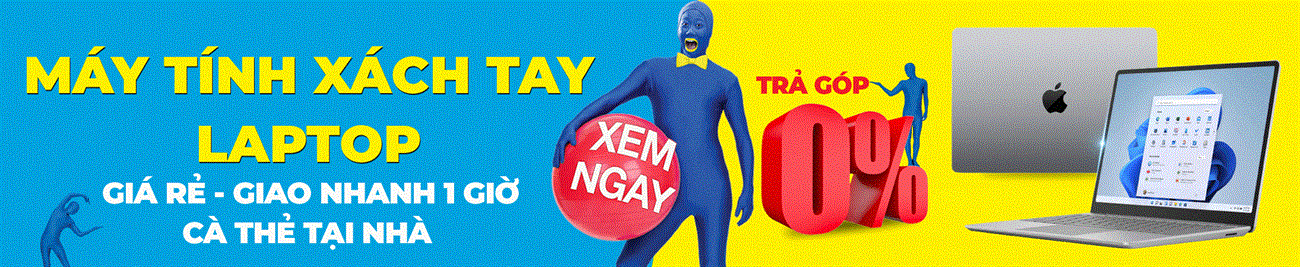

Trên đây là bài viết nguyên nhân và cách khắc phục ổ C bị đầy trên Windows 10 chi tiết nhất mà Điện máy XANH gửi đến bạn. Hy vọng bạn sẽ thực hiện thành công.
Link nội dung: https://world-link.edu.vn/cach-xoa-het-du-lieu-tren-may-tinh-win-10-a60971.html